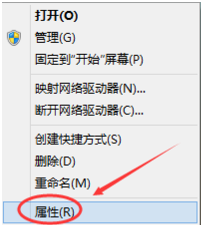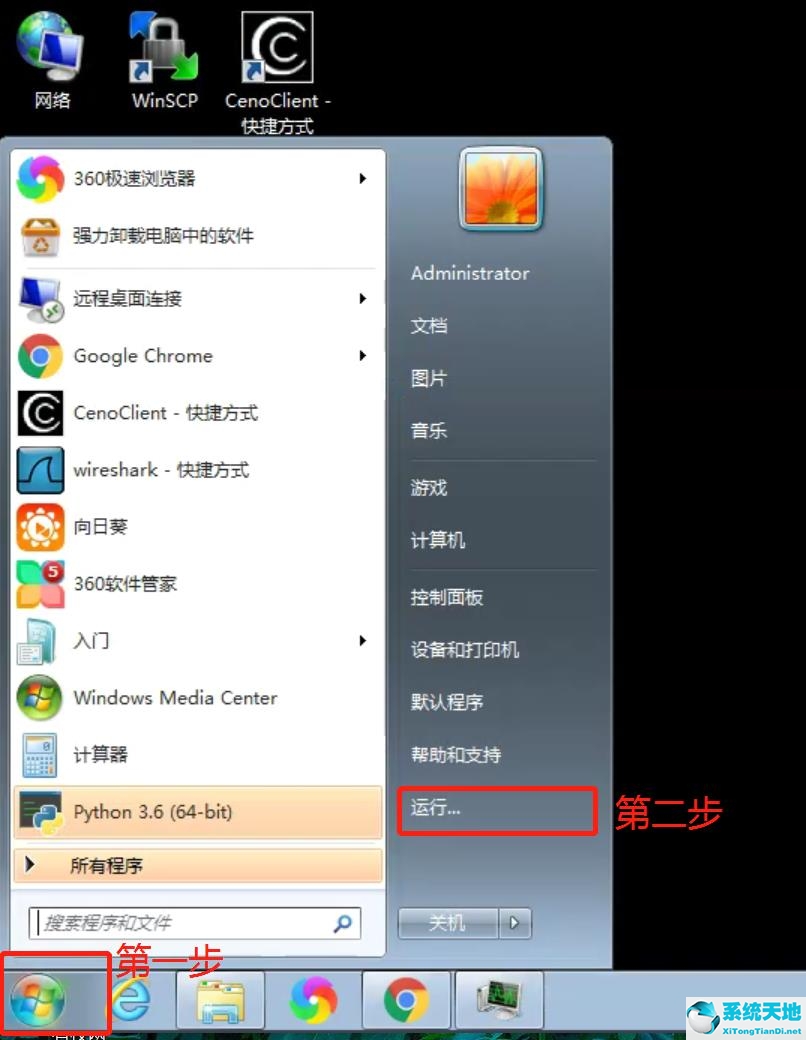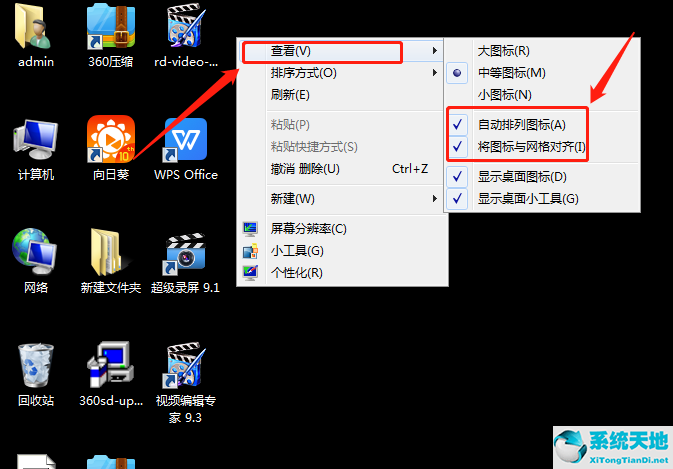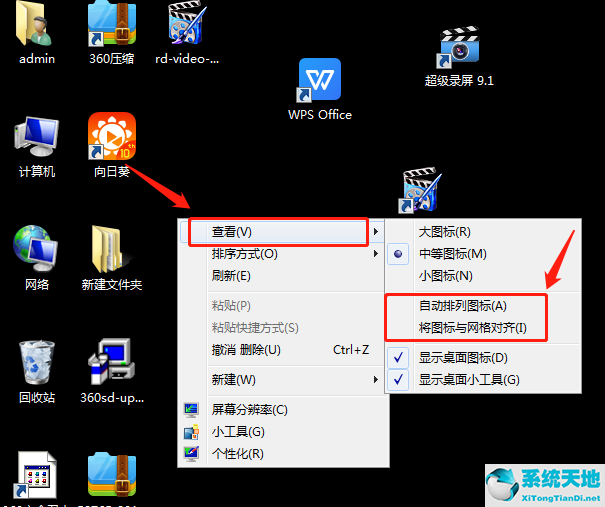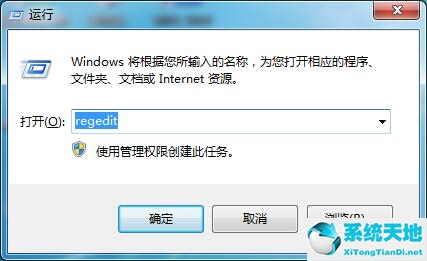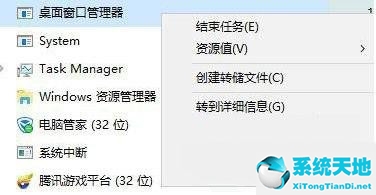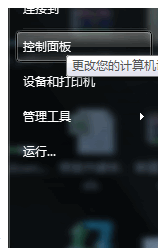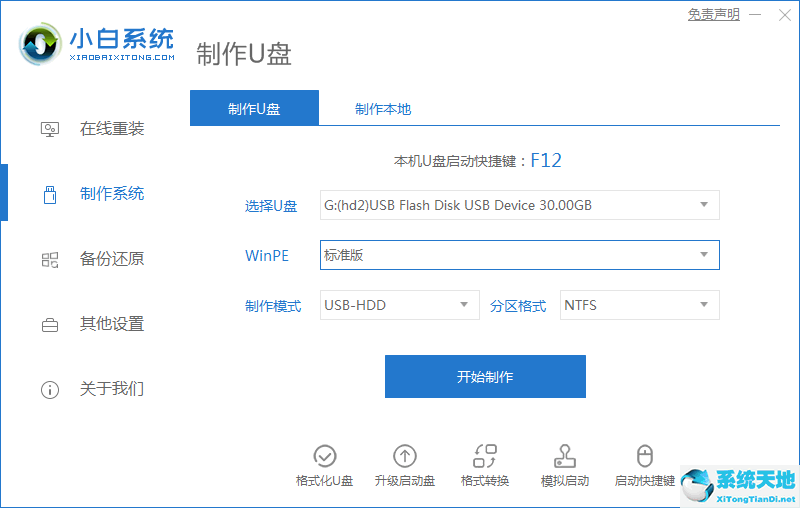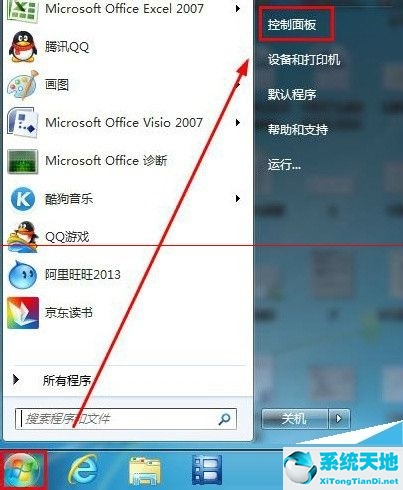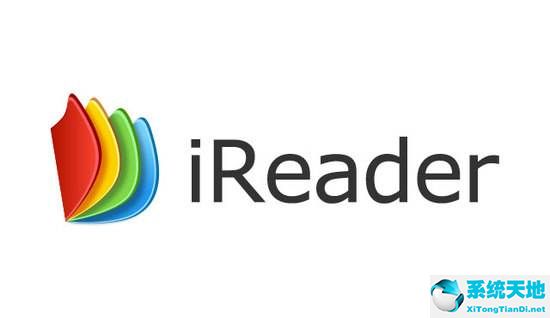win7系统仍然是最稳定的Windows操作系统,很多老电脑用户仍然在使用这个操作系统。最近,不少用户在Windows 7电脑上安装打印机时遇到了找不到打印机驱动包所需的核心驱动包的问题。如何解决这个问题呢?下面小编就带大家一起来看看吧!
操作方法:
1、win7安装打印机驱动时,出现“找不到打印机驱动包所需的核心驱动包”的错误信息。这通常是由于本机系统自带的驱动程序被删除所致。在这种情况下,我们的第一步是恢复这些丢失的文件。从该地址下载本机win7驱动目录文件C:/WINDOWS/System32/DriverStore/FileRepository;
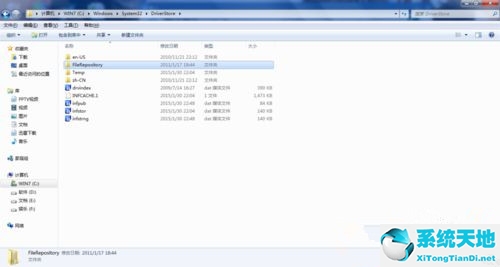 2。打开C:/WINDOWS/System32/DriverStore,右键单击FileRepository目录,选择“管理员取得所有权”;
2。打开C:/WINDOWS/System32/DriverStore,右键单击FileRepository目录,选择“管理员取得所有权”;
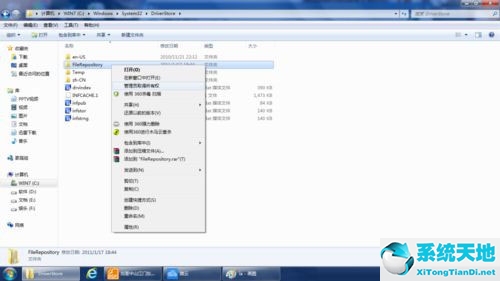 3。之后会出现一个命令行窗口,并快速执行操作。这最多需要等待5 分钟;
3。之后会出现一个命令行窗口,并快速执行操作。这最多需要等待5 分钟;
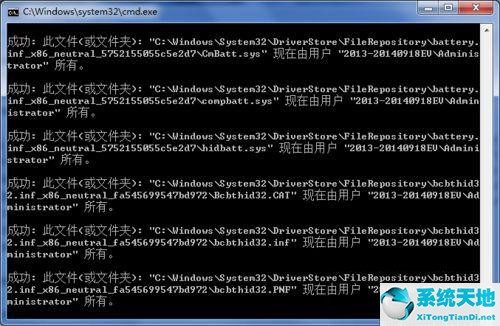 4。命令行窗口消失后,就可以开始复制下载的文件了;为了提高效率,可以采用直接解压的方式,使用WinRAR等软件打开下载的rar文件,点击FileRepository目录(不要点进去),解压到C:/WINDOWS/System32/DriverStore(该目录下)步骤2),确认,在覆盖提示中点击“全部选择是”。此时,内置驱动文件将开始复制到系统目录中。去。 (当然,如果怕出错,可以先解压到别的地方,然后再复制);
4。命令行窗口消失后,就可以开始复制下载的文件了;为了提高效率,可以采用直接解压的方式,使用WinRAR等软件打开下载的rar文件,点击FileRepository目录(不要点进去),解压到C:/WINDOWS/System32/DriverStore(该目录下)步骤2),确认,在覆盖提示中点击“全部选择是”。此时,内置驱动文件将开始复制到系统目录中。去。 (当然,如果怕出错,可以先解压到别的地方,然后再复制);
5、完成后即可使用Win7自带的添加打印机功能安装驱动程序。点击开始菜单-设备和打印机,在弹出的窗口中选择“添加打印机”-“添加本地打印机”,出现如下框; I 打印机使用USB 电缆连接到计算机,因此选择以下选项。请注意,应根据打印机的实际接口进行选择;
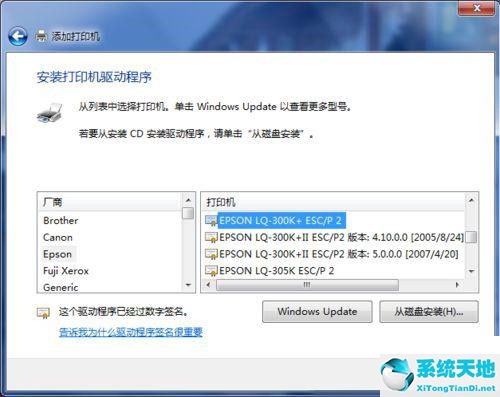 6。下一步是选择打印机型号。这是按需操作。如果系统自带打印机驱动,则可以找到对应的型号;
6。下一步是选择打印机型号。这是按需操作。如果系统自带打印机驱动,则可以找到对应的型号;
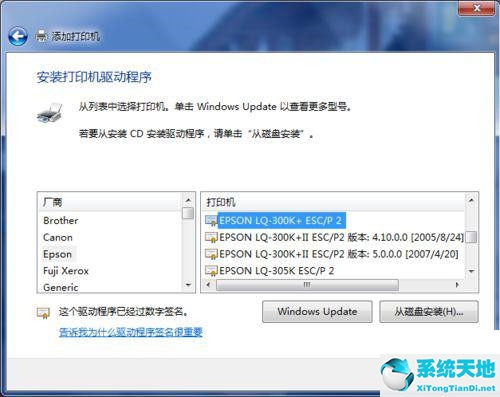 7。点击“下一步”,系统将开始安装驱动程序。如果不出意外的话,不会出现找不到核心驱动神马的错误。另外,如果系统接下来给出了几个驱动程序,询问要安装哪一项,最好选择路径为FileRepository的那个;
7。点击“下一步”,系统将开始安装驱动程序。如果不出意外的话,不会出现找不到核心驱动神马的错误。另外,如果系统接下来给出了几个驱动程序,询问要安装哪一项,最好选择路径为FileRepository的那个;
8、当弹出“共享打印机”窗口时,表示打印机驱动终于安装成功,驱动问题已成功解决。
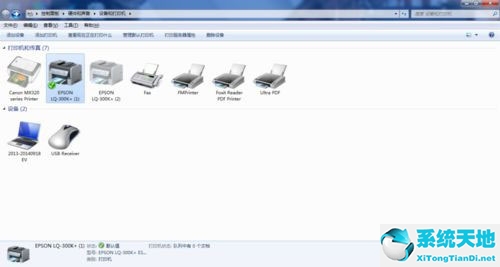 关于Win7系统安装打印机时“找不到打印机驱动包所需的核心驱动包”问题的解决方法本文就结束了。如果你的电脑也遇到这种情况,可以尝试上面的方法。哦。
关于Win7系统安装打印机时“找不到打印机驱动包所需的核心驱动包”问题的解决方法本文就结束了。如果你的电脑也遇到这种情况,可以尝试上面的方法。哦。